Heute werden wir uns mit dem Problem des Einrichtens des OSPFv2-IPv4-Protokolls für mehrere Zonen befassen, das in Abschnitt 2.4 des ICND2-Themas enthalten ist. Wir werden mit der Netzwerktopologie arbeiten, die 7 Router umfasst, von denen sechs unter dem OSPF-Protokoll arbeiten. Der Router Nr. 7 ganz unten arbeitet mit dem RIPv2-Protokoll.

In früheren Lektionen haben wir uns Netzwerke angesehen, in denen alle OSPF-Geräte in einer gemeinsamen Zone arbeiteten. Jetzt werden wir mit mehreren separaten Zonen arbeiten.
Die Router R1 und R6 gehören zur Zone 45, der Router R5 arbeitet in Zone 12. Dies sind interne Router, die lokale Netzwerke bedienen. Die Router R2 und R4 sind ABR-Edge-Router. Hierbei handelt es sich um Router, die mit Routern der verbleibenden regulären Bereichszonen mit dem Root- oder Backbone-Bereich kommunizieren, dessen Nummer immer 0 ist.
Wie aus diesem Diagramm ersichtlich, grenzt der R3-Router an die Zone, deren Geräte mit dem RIP-Protokoll arbeiten. Dies geschieht, wenn eine Organisation eine andere Netzwerkrichtlinie einhält, die RIP- oder EIGRP-Protokolle in ihrem Netzwerk verwendet. In Zukunft können Sie die Geräte dieses Unternehmens auf Ihr OSPF-Protokoll übertragen. Bis dahin müssen Sie jedoch die Kommunikation zwischen Ihrem Netzwerk und den Computern eines anderen Unternehmens herstellen. In diesem Fall wird die Umverteilung oder Umverteilung von Routen verwendet: Alle OSPF-Routen werden an RIP und alle RIP-Routen an OSPF umverteilt. Da eine eingehende Untersuchung der Cisco-Umverteilung nicht Teil des CCNA-Programms ist, werde ich Ihnen dies kurz erläutern. Denken Sie daran, dass eine Umverteilung der Routen erforderlich ist, wenn Ihre Netzwerke unterschiedliche Protokolle verwenden. Der Router, der sich zwischen Zonen befindet, die unterschiedliche Routing-Protokolle verwenden, wird als ASBR bezeichnet - ein Edge-Router für ein autonomes System. In diesem Fall ein eigenständiges System, das RIP verwendet.
R6- und R2-Router sind Punkt-zu-Punkt verbunden. Zwischen ihnen befindet sich ein Netzwerk 10.1.26.0/24, in dem das dritte Oktett der IP-Adresse 26 die Verbindung des zweiten (2) und sechsten (6) Routers angibt. Der R1-Router ist auch über das p2p-Netzwerk 10.1.12.0/24 mit R2 verbunden. R6- und R1-Router sind über ein Netzwerk 10.1.16.0/24 verbunden. Ähnliche Punkt-zu-Punkt-Verbindungen verbinden die Router R3 und R7 (Netzwerk 10.1.37.0/24) und die Router R4 und R5 (Netzwerk 10.1.45.0/24).
Das R2-Netzwerk verfügt über ein 10.1.20.0/24-Netzwerk. Da kein anderer Router daran angeschlossen ist, habe ich das dritte Oktett dieses Netzwerks 20 zugewiesen (Router 2 bis 0 Router), um nur die Verbindung mit Router R2 anzuzeigen. Das von mir als 10.1.50.0/24 bezeichnete Netzwerk wird zum R5-Router zusammengefasst.
Das externe Netzwerk 10.1.20.0/24 unterstützt OSPF nicht. Das interne Netzwerk 10.1.50.0/24 unterstützt OSPF und wird als passives Netzwerk passives Netzwerk bezeichnet. Später werden wir überlegen, was es ist.

Fahren wir mit Packet Tracer fort und versuchen, unser Netzwerk aus mehreren Zonen einzurichten. Während des Einrichtungsprozesses werden wir uns mit verschiedenen Technologien vertraut machen. Sie können die Datei dieser Topologie über den Link in diesem Video-Tutorial herunterladen.
Da wir die Verteilung nicht berücksichtigen werden, habe ich hier kein autonomes Netzwerk unter RIP-Kontrolle aufgenommen, sodass nur drei Zonen unter OSPF-Kontrolle bleiben: blaue Zone 45, gelbe Wurzelzone 0 und grüne Zone 12.
Die Router R1 und R6 sind interne Router der Zone 45, und der Router R5 sind interne Router der Zone 12. Die Router R2 und R4 sind BDR-Grenzrouter.
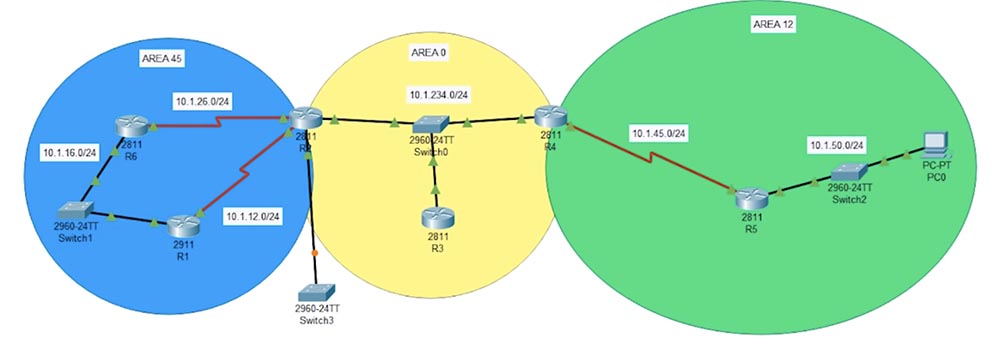
Wie gesagt, das R2-SW3-Netzwerk ist extern und gehört nicht zu OSPF, und das SW2-PC0-Netzwerk bezieht sich auf passive Netzwerke. Beginnen wir mit dem R6-Router. Da es sich auf die interne Struktur der Zone 45 bezieht, ist ihre Konfiguration dieselbe wie in der letzten Lektion. Wenn ich OSPF mit nur einem Befehl organisieren möchte, muss ich in den Einstellungen dieses Routers die Befehle config t, router ospf 1 und network 10.1.0.0 0.0.255.255 area 45 eingeben. Was passiert, wenn ich die Eingabetaste drücke? Das Cisco IOS-Betriebssystem wertet die aktuelle Konfiguration aus und stellt OSPF für alle Schnittstellen zur Verfügung, deren IP-Adressen in den ersten beiden Oktetten von 10.1 liegen. Dies kann durch Ausführen des Befehls show ospf interface überprüft werden.

Wir sehen, dass OSPF auf zwei Schnittstellen läuft: FastEthernet 0/0 und der seriellen Schnittstelle Serial 0/3/0. Die erste Schnittstelle hat eine IP-Adresse von 10.1.16.6, die zweite 10.1.26.6. Hier wird auch die Zonennummer 45 angegeben, der Netzwerktyp wird gesendet, DR-Status und Priorität 1. Die Adresse der Schnittstelle des dedizierten Routers lautet 10.1.26.6, die Adresse der Schnittstelle des Routers lautet 10.1.16.6. Das Folgende ist ein Hello-Timer-Wert von -10 s und der Wert des Dead 40c-Antwortintervalls. Im Moment hat der Router keine Nachbarn, daher ist die Anzahl der Nachbarn 0.
Die Beschreibung der seriellen Schnittstelle gibt die Art der Verbindung Punkt-zu-Punkt an, die Priorität ist 0, da keine Wahlen abgehalten wurden. Es gibt auch weder DR noch BDR, da es sich um ein Punkt-zu-Punkt-Netzwerk handelt. Die Anzahl der Nachbarn ist ebenfalls 0, da OSPF auf den übrigen Routern nicht ausgeführt wurde. Wir können dies überprüfen, wenn wir den Befehl show ospf neighbour ausgeben - die Tabelle der Nachbarn ist leer.
Wir werden dasselbe mit den Einstellungen des R1-Routers tun, indem wir die Befehle config t und router ospf 10 eingeben. Ich möchte zeigen, dass die Prozesskennungen nicht übereinstimmen müssen, und ich gebe 10 anstelle von 1 ein. Wir haben keine OSPF-Prozess-ID 10, für R6 ist dieser Wert ebenfalls gleich 1, aber für das System spielt es keine Rolle, die Nachbarschaft wird immer noch eingerichtet. Als nächstes gebe ich den Befehl Netzwerk 10.1.0.0 0.0.255.255 Bereich 45 ein. Danach funktioniert OSPF auf beiden Schnittstellen und wir sehen, dass GigabitEthernet 0/0 vom Ladezustand in den Vollzustand gewechselt ist. Lassen Sie sich nicht von den verschiedenen Router-Schnittstellen verwirren - R1 Modell 2911, daher verfügt es über eine Gigabit-Ethernet-Schnittstelle und dem Router R6 Modell 2811.

Sie sehen, dass R1 als BDR ausgewählt wurde, da es eine kleinere Router-ID 10.1.16.1 hat. Dementsprechend wird ein Router mit einem großen RID als DR ausgewählt. Hallo Timer ist 10, dh alle 10 Sekunden tauschen benachbarte Router Informationen aus. Es wird ferner angezeigt, dass eine Nachbarschaft mit dem Nachbarn 10.1.26.6, dh dem R6-Router, hergestellt wird. Dann werden die Eigenschaften der seriellen Schnittstelle seriell 0/3/0 angegeben. Wenn Sie jetzt den Befehl show ospf neighbour eingeben, können Sie sehen, dass die Nähe zu R6 über die GigabitEthernet 0/0-Schnittstelle hergestellt wird.
Fahren wir mit den Einstellungen des R2-Routers fort. Der Unterschied zu den Routern R1 und R6 besteht darin, dass R2 ein Grenz-ABR-Router ist, der sich in zwei verschiedenen Zonen befindet. Wir konfigurieren OSPF auf die gleiche Weise wie für R1- und R6-Router - wir geben die Befehle router ospf 1 und network 10.1.0.0 0.0.255.255 ein. Und dann stellt sich die Frage, welche Zonennummer Sie eingeben müssen. Wenn ich am Ende des Befehls den Bereich 0 eingebe, sucht das System nach allen Schnittstellen, deren IP-Adresse 10.1 enthält, und startet OSPF in der von mir angegebenen Zone, dh in Zone 0. Dies ist jedoch überhaupt nicht das, was wir benötigen. Wir möchten, dass nur zwei serielle Schnittstellen mit Zone 45 funktionieren, an die R6- und R1-Router angeschlossen sind, und die FastEthernet-Schnittstelle, an die der Switch angeschlossen ist, funktioniert nur mit Zone 0.

Was können wir dafür tun? Ändern Sie die inverse Maske wie zuvor und verwenden Sie den Wert 0.0.127.255 anstelle von 0.0.255.255. Bei allen unseren Geräten sind die ersten beiden Oktette der IP-Adressen gleich, der Unterschied liegt im dritten Oktett. In Zone 45 sind dies die Nummern 26 und 12 und in Zone 0 - 234. Unter Verwendung der Nummer 127 in der inversen Maske erhalten wir 0 für die ersten beiden Oktette und Null für das erste Bit des dritten Oktetts. Die Werte 26 und 12 entsprechen dem ersten Nullbit des dritten Oktetts, aber die Zahl 234 bedeutet, dass das erste Bit des dritten Oktetts der IP-Adresse 1 ist. Somit wirkt sich die verwendete inverse Maske nur auf die IP-Adressen 10.1.26.0 und 10.1.12.0 aus hat keinen Einfluss auf die IP-Adresse 10.1.234.0. Ich erkenne also das Ziel - OSPF funktioniert nur auf den Router-Schnittstellen in Zone 45 und hat keine Beziehung zur Router-Schnittstelle R2 im Stammzonenbereich 0.
Ich kann eine andere Methode verwenden, indem ich den Befehl network 10.1.26.2 0.0.0.0 area 45 eingebe. Dieser spezielle Umkehrmaskenwert bedeutet, dass jedes Netzwerk oder jede Schnittstelle mit einer IP-Adresse von 10.1.26.2 nur in Zone 45 funktioniert. Geben Sie diesen Befehl ein und überprüfen Sie das Ergebnis mit dem Befehl do show ip ospf interface.

Wir sehen, dass die serielle 0/3/0-Schnittstelle, mit der der R6-Router verbunden ist, jetzt unter dem OSPF-Protokoll funktioniert und zur Zone 45 gehört.
Als Nächstes verwende ich den Befehl network 10.1.12.2 0.0.0.0 area 45, um OSPF auf der Schnittstelle zu starten, mit der der R1-Router verbunden ist.
Der Unterschied besteht darin, dass die Schnittstelle, mit der das 10.1.234.0 / 24-Netzwerk verbunden ist, in Zone 0 arbeiten muss. Hier wird fast derselbe Befehl verwendet, mit Ausnahme der IP-Adresse und der Zonennummer: Netzwerk 10.1.234.2 0.0.0.0 Bereich 0 Daher haben wir OSPF in mehreren Zonen erstellt, wenn zwei Schnittstellen in Zone 45 und eine in Zone 0 mit diesem Protokoll arbeiten.
Wenn wir do show ip ospf interface eingeben, werden wir sehen, dass OSPF jetzt auf 3 Schnittstellen ausgeführt wird. Dies sind Serial 0/3/1, Serial 0/3/0 in Zone 45 und FastEthernet 0/0 in Zone 0. Um das verwendete Protokoll anzuzeigen, gebe ich den Befehl show ip route ein und wir sehen, dass alle verfügbaren Netzwerke das gemeinsame OSPF-Protokoll verwenden .

Ich stelle fest, dass für die Kommunikation mit dem Netzwerk 10.1.16.0, dh mit dem Switch SW1, die OSPF-Schnittstellen 10.1.26.6 und 10.1.12.1 verwendet werden. OSPF bietet einen Lastausgleich basierend auf den Kosten der Routen. Aus Sicht von R2 betragen die Kosten für die Route zum Router R6 64, die gleichen Kosten für die Route R2-R1. Daher sind im blauen Netzwerk die Kosten für die Routen gleich, und in den Abschnitten 1 wird der Switch SW1 hinzugefügt, und die Gesamtkosten für jede der Routen werden zu 65. Das bedeuten die Zahlen in eckigen Klammern nach der IP-Adresse 10.1.16.0: 110, dies ist die Standard-Verwaltungsentfernung und 65 sind die Kosten für die Route nach SW1. Wenn OSPF zwei Routen mit denselben Kosten sieht, werden beide Routen in die Routing-Tabelle aufgenommen. Somit wird ein Lastausgleich durchgeführt: Der gesamte an das 10.1.16.0 / 24-Netzwerk gerichtete Datenverkehr wird gleichmäßig auf beide Routen verteilt.
Ein wichtiges Merkmal ist das 10.1.20.0-Netzwerk. Mal sehen, was der R6-Router über Netzwerke weiß. Dank OSPF kennt er das Netzwerk 10.1.12.0, obwohl er nicht direkt damit verbunden ist. Er "kennt" auch das Netzwerk 10.1.234.0 und neben dem Buchstaben "O", der das OSPF-Protokoll bezeichnet, sehen wir die Buchstaben IA, die "OSPF-Inter-Area" bezeichnen. Dies bedeutet, dass dieses Netzwerk zu einer anderen Zone gehört, dh nicht zu Zone 45. Dieses Netzwerk befindet sich in Zone 0, sodass der Pfad zu ihm als interzonale OSPF-Route bezeichnet wird.
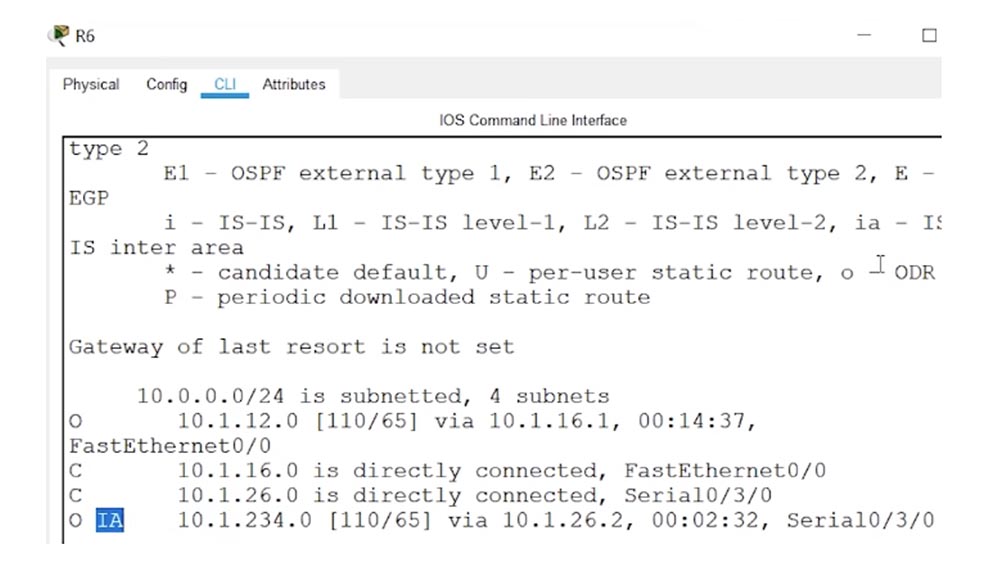
Das Netzwerk 10.1.20.0, das zum SW3-Switch führt, ist direkt mit dem R2-Router verbunden, befindet sich jedoch nicht in der OSPF-Routing-Tabelle, da es nicht an OSPF beteiligt ist.
Fahren wir mit dem R4-Router fort. Es befindet sich auch in zwei Zonen, daher werden wir es ähnlich wie den R2-Router konfigurieren. Dazu gebe ich config t, Router ospf 1, Netzwerk 10.1.45.4 0.0.0.0 Bereich 12 und Netzwerk 10.1.234.4 0.0.0.0 Bereich 0 ein.
Der Befehl show ip ospf interface zeigt, dass OSPF auf zwei Schnittstellen ausgeführt wird: Serial 0/3/0 in Zone 12 und FastEthernet 0/0 in Zone 0. Einer der häufigsten Fehler bei der Eingabe dieser Befehle beim Organisieren von OSPF in mehreren Zonen ist Überprüfen Sie daher immer die Parameter anhand Ihres Papiernetzwerkdiagramms, um sicherzustellen, dass die Zonennummern in den Befehlen den in Ihrer Topologie aufgeführten Nummern entsprechen.
Als nächstes fahren wir mit dem R5-Router fort. Schauen wir uns den Unterschied zwischen Netzwerk 10.1.20.0 und Netzwerk 10.1.50.0 an. Das erste Netzwerk ist nicht an OSPF beteiligt, und das zweite ist beteiligt. Netzwerk 10.1.20.0 empfängt keine Hello-Nachrichten vom Router R2, da OSPF nicht verwendet wird. Selbst wenn Sie einen anderen Router an den SW3-Switch anschließen und den OSPF-Modus aktivieren, wird R2 diesen weiterhin nicht sehen, da kein Hallo über dieses Netzwerk gesendet wird.
Lassen Sie uns OSPF für den R5-Router konfigurieren, indem Sie die Befehle config t, router ospf 1 und network 10.1.0.0 0.0.255.255 area 12 ausgeben und den Befehl show ip ospf interface verwenden, um zu sehen, wozu dies geführt hat. Wie erwartet läuft OSPF auf beiden Schnittstellen: FastEthernet 0/0 und Serial 0/3/0 für Zone 12.
Mal sehen, wie sich die Topologieänderungen in der Routing-Tabelle des R6-Routers widerspiegeln. Dieser Router „kennt“ die Schnittstelle 10.1.45.0 - es ist R5, der Switch SW2 mit der Adresse 10.1.50.0 und der Switch SW0 mit der Adresse 10.1.234.0. Alle diese Geräte unterstützen OSPF, daher ist dies natürlich. Dies kann jedoch zu Problemen in unserem Netzwerk führen.
Schauen wir uns den R5-Router an - er sendet alle 10 Sekunden Hello-Pakete über das 10.1.50.0-Netzwerk, aber PC0 antwortet nicht darauf, da OSPF nicht unterstützt wird. Das Problem ist, dass PC0 über eine normale Steckdose mit dem Netzwerk verbunden ist, an die sich der „Bösewicht“ anschließen kann. Mit seinem Computer kann er Änderungen an den Einstellungen und Routing-Tabellen von OSPF vornehmen, da dies recht einfach ist.
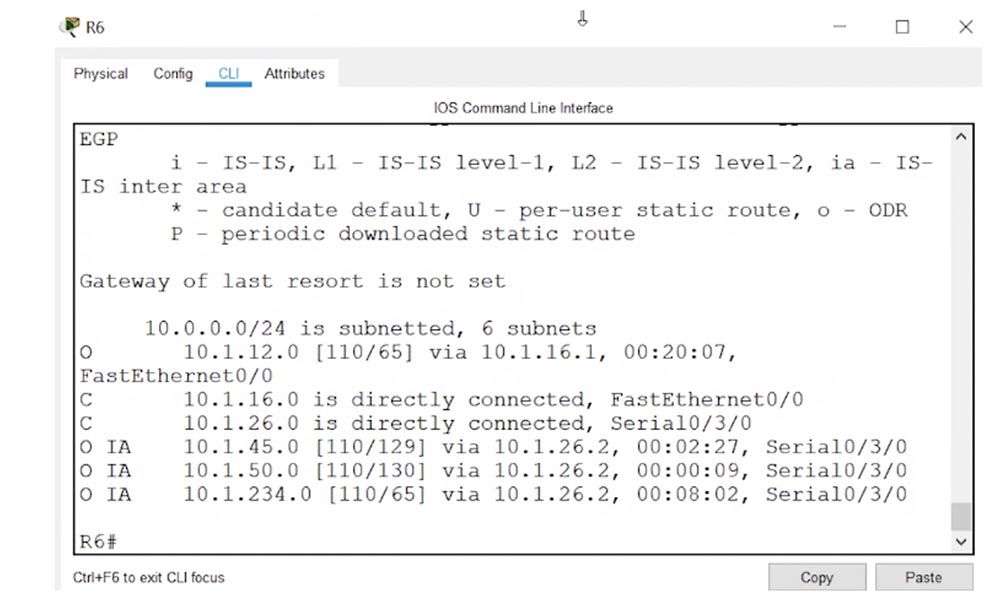
Durch Anschließen seines Computers anstelle von PC0 kann er den R5-Router davon überzeugen, dass er die höchste Priorität hat und die besten Routen bietet, und R5 leitet den gesamten Netzwerkverkehr an ihn weiter. Auf diese Weise kann ein Hacker Ihr gesamtes Netzwerk zum Erliegen bringen. Daher müssen Sie als Netzwerkadministrator die Verteilung von Hello-Paketen an die Schnittstellen blockieren, mit denen keine Router verbunden sind.
Eine andere Möglichkeit, diese Möglichkeit zu verhindern, ist die Authentifizierung. Angenommen, ein Computer ist mit dem gelben Netzwerk-Switch SW0 verbunden. Da alle Geräte in diesem Netzwerk Nachbarn sind, tauschen sie Hello-Pakete aus. Ein Angreifer kann ein solches Paket abfangen und sich als gefälschter Router mit dem Netzwerk verbinden. Wenn die Authentifizierung verwendet wird, muss auf dem Gerät nach dem Empfang des Hello-Pakets ein Kennwort eingegeben werden, um Nachbarbeziehungen herzustellen. Eine solche Authentifizierung liegt außerhalb des Geltungsbereichs des CCNA-Kurses. Daher werden wir einen anderen Weg in Betracht ziehen, um das Problem der nicht autorisierten Interferenz im OSPF-Netzwerk zu lösen, der als „passive Schnittstelle“ bezeichnet wird. Dies ist eine Schnittstelle, die Teil von OSPF ist, jedoch keine Nachbarbeziehungen herstellt.
Um eine passive Schnittstelle zu erstellen, gehe ich in die R5-Einstellungen und gebe nacheinander die Befehle config t, Router ospf 1, passive Schnittstelle fastEthernet 0/0 ein. Gleichzeitig ist das 10.1.50.0-Netzwerk weiterhin über das OSPF-Protokoll zugänglich - dies lässt sich an den Schnittstellen des R6-Routers ablesen. Jetzt sendet der R5-Router jedoch keine Hello-Pakete an ihn. Sie können dies überprüfen, indem Sie in den R5-Einstellungen den Befehl show ip ospf interface eingeben.

Wir sehen, dass das Hello-Paket in 5 Sekunden übertragen wird, aber das System meldet darüber, dass für die FastEthernet 0/0-Schnittstelle Hello-Pakete abgelehnt werden, da es sich um eine passive Schnittstelle handelt.

Wenn Sie bei der Prüfung die Frage erhalten, wie Sie feststellen können, ob es sich um eine passive Schnittstelle handelt oder nicht, können Sie sicher antworten, dass es sich um eine passive Schnittstelle handelt, wenn in den Spezifikationen der Schnittstelle die Meldung "No Hellos" angezeigt wird.
Angenommen, Sie haben 20 Netzwerke und benötigen nur 1 passive Schnittstelle. In diesem Fall geben Sie einen Befehl wie Netzwerk 10.1.0.0 0.0.255.255, Bereich 12, einschließlich OSPF für alle Schnittstellen ein, gehen dann zur spezifischen Schnittstelle und verwenden den Befehl für die passive Schnittstelle.
Wenn Sie über 15 Netzwerke verfügen und 5 Schnittstellen OSPF unterstützen sollen und die anderen 10 passiv sind, können Sie die Passivität standardmäßig organisieren.
Dazu müssen Sie in den R5-Einstellungen die Standardbefehle config t, router ospf 1 und passive interface nacheinander eingeben. Dies bedeutet, dass standardmäßig alle Schnittstellen dieses Routers passiv sind. Um OSPF zu organisieren, dh das Senden von Hello-Paketen über eine bestimmte Schnittstelle zu aktivieren, müssen Sie den Befehl no passive-interface verwenden.
Daher gibt es zwei Möglichkeiten, passive Schnittstellen zu erstellen: Aktivieren Sie den OSPF-Modus für alle Schnittstellen und weisen Sie manuell eine passive Schnittstelle zu oder machen Sie alle Schnittstellen standardmäßig passiv und brechen Sie diesen Modus für die ausgewählte Schnittstelle ab.
Vielen Dank für Ihren Aufenthalt bei uns. Gefällt dir unser Artikel? Möchten Sie weitere interessante Materialien sehen? Unterstützen Sie uns, indem Sie eine Bestellung
aufgeben oder Ihren Freunden empfehlen, einen
Rabatt von 30% für Habr-Benutzer auf ein einzigartiges Analogon von Einstiegsservern, das wir für Sie erfunden haben: Die ganze Wahrheit über VPS (KVM) E5-2650 v4 (6 Kerne) 10 GB DDR4 240 GB SSD 1 Gbit / s von $ 20 oder wie teilt man den Server? (Optionen sind mit RAID1 und RAID10, bis zu 24 Kernen und bis zu 40 GB DDR4 verfügbar).
Dell R730xd 2 mal günstiger? Nur wir haben
2 x Intel TetraDeca-Core Xeon 2x E5-2697v3 2,6 GHz 14C 64 GB DDR4 4 x 960 GB SSD 1 Gbit / s 100 TV von 199 US-Dollar in den Niederlanden! Dell R420 - 2x E5-2430 2,2 GHz 6C 128 GB DDR3 2x960 GB SSD 1 Gbit / s 100 TB - ab 99 US-Dollar! Lesen Sie mehr über
den Aufbau eines Infrastrukturgebäudes. Klasse mit Dell R730xd E5-2650 v4 Servern für 9.000 Euro für einen Cent?